6 wesentliche Android Typisierung Tipps, hier - s die Sache
Hier ist ein halbes Dutzend Möglichkeiten, um das Leben leichter machen auf Ihrer Fingerspitzen, von Lang Drücken Sie Ihren Weg auf die Symboltasten zu lassen Sie Ihre Stimme die Typisierung zu tun.
1. lang drücken für Akzente, Zahlen und Symbole
einen Akzent über einem Vokal benötigen, oder einfach nur eine schnelle Nummer oder zwei?
Versuchen Sie folgendes: tippen und einen Schlüssel zu halten, um ein Popup-Menü mit zusätzlichen Optionen anzuzeigen.
Zum Beispiel, wenn Sie eine Buchstabentaste in der oberen Reihe der Tastatur tippen und halten, werden Sie eine Abkürzung für die Nummer erhalten, den Platz auf diesem speziellen Schlüssel teilt.
Unterdessen können Sie lange drücken jeder Vokal Schlüssel sagen, „e“ -für akut ( „E“) und Grab ( „E“) Akzente sowie Umlaute ( „E“), Zirkumflex ( „E“), und mehr.
Sie können auch den gleichen Trick mit Symboltasten versuchen. Tippen Sie und halten Sie die Taste Bindestrich ( „-„), zum Beispiel, und Sie werden einen Strich finden ( ‚-‘), während der Dollar-Zeichen langes Drücken ( ‚$‘) zeigt Symbole für den Euro, der japanische Yen und das britische Pfund, unter anderem.
Last but not least, tippen und halten Sie die Zeit für ein Pop-up-Menü von vielen gemeinsamen Symboltasten, einschließlich Klammern, Kolon und Semikolon, die Pfund-Zeichen und Zitate.
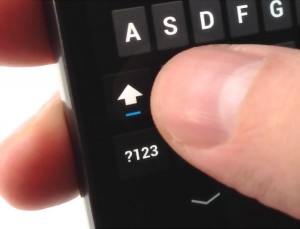
Doppelklicken Sie einfach auf die Shift-Taste, um alle Caps-Modus zu wechseln.
2. Doppelklicken Sie auf für Caps Lock
Wollen Sie GROSSBUCHSTABEN eingeben? Kein Problem. Einfach tippen Sie doppelt auf die Shift-Taste.
Wenn Sie das tun, wird eine verräterische blaue LED-Anzeige leuchtet auf, und die alle Buchstabentasten werden in Großbuchstaben-Modus springen in.
Bereit in Kleinbuchstaben zurückzukehren? Tippen Sie die Shift-Taste noch einmal.
3. Schalten Sie Auto-Korrektur
Androids „Auto-Korrektur“ -Funktion ist praktisch, wenn Sie in Eile sind die Eingabe, aber es kann auch verlassen ein wenig mit roten Gesicht, wenn Sie eine SMS mit aufzuzuwickeln, dass (zum Beispiel) Sie sind in einer „Dose“ statt ein Taxi."
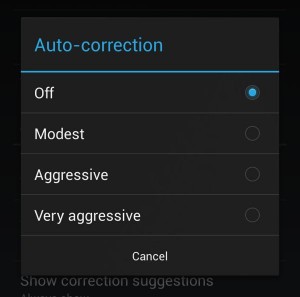
Sie können Android „Auto-Korrektur“ -Funktion in nur wenigen Klicks deaktivieren.
Eher keine Autokorrektur Peinlichkeiten riskieren? Hier ist wie:
4. Speak statt Art
Verwenden Sie keine Hand frei zum Abgreifen einer Textnachricht aus? Nun, es gibt immer die Macht der Sprache.
In der unteren linken Ecke der neuesten Android-Handy, erhalten Sie einen Schlüssel mit einem Mikrofon-Symbol gestempelt finden.
Tippen Sie darauf, und zu sprechen beginnen-und wie Sie das tun, wird Ihr Handy aufmerksam zuhören und starten Sie Ihre Worte auf dem Bildschirm zu transkribieren.
Das heißt, kann Android „Spracherkennung“ -Funktion uncannily genaue und seine im Gegensatz zum iPhone, Android finden Sie Voice-Typen auch ohne Datenverbindung lassen.
(Haben Sie Probleme mit Spracherkennung, wenn Ihr Telefon kein Signal hat Tippen Sie auf Einstellungen, Sprache -, Dialog-Sprachsuche und-finally-“Download offline Spracherkennung“.)
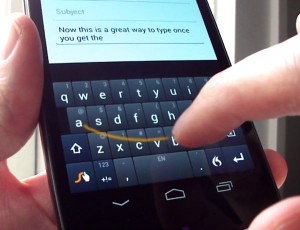
Auch wenn Sie auf Ihrem Telefon nicht über die neueste Version von Android haben, Swype können Sie tun, um den „Swipe-to-type“ Trick auf Ihrem Handy.
5. Swipe statt Art
Klopft auf Ihrem Android-Handy der virtuellen Tastatur Sie verlangsamen? Hier ist ein Weg, um Ihre Touchscreen Worte pro Minute zu beschleunigen: statt Tippen klauen.
„Gesture Typing“, ein Feature in der neuesten Version von Android, können Sie streichen sanft von einem Buchstaben zum nächsten, fast wie Sie Worte sind Zeichnung, anstatt sie zu tippen.
Für ein älteres Android-Handy, es gibt immer Swype, einen herunterladbare Android Add-on, können Sie auch den Swipe-to-type Trick.
6. Verwenden Sie benutzerdefinierte Tastenkombinationen
Müde von der Eingabe heraus Ihre Adresse über und über, oder wünschen könnte man einen Satz wie „On my way!“ Geben Sie in nur wenigen Klicks?
Mit Hilfe des „Persönliches Wörterbuch“ -Funktion auf neueren Android-Handys, können Sie Ihre eigenen, benutzerdefinierte Tastenkombinationen, für alles von den allgemeinen Phrasen, um Ihren Job Titel benennen.
Zum Beispiel können Sie „OMW“ tippen Sie auf den Ausdruck „auf dem Weg“ in einen Text oder E-Mail-Nachricht oder geben Sie „Adr“ (oder was Sie wollen) geben Sie Ihre Heimatadresse aufzurufen.
Suche nach mehr Android-Tipps? Klick hier!